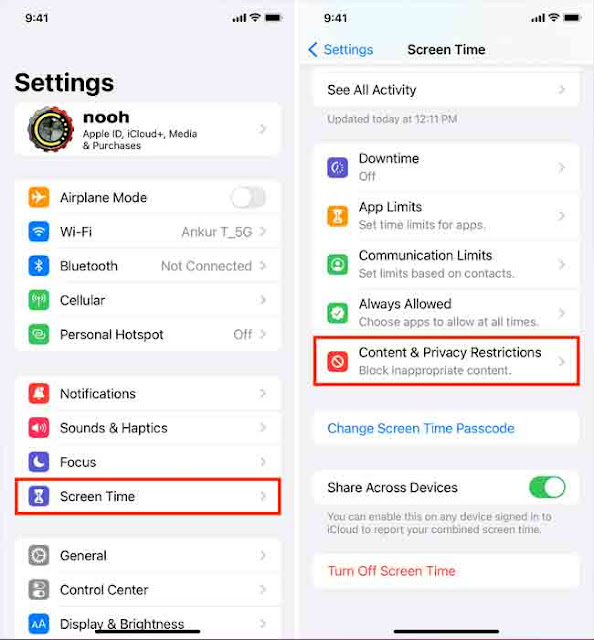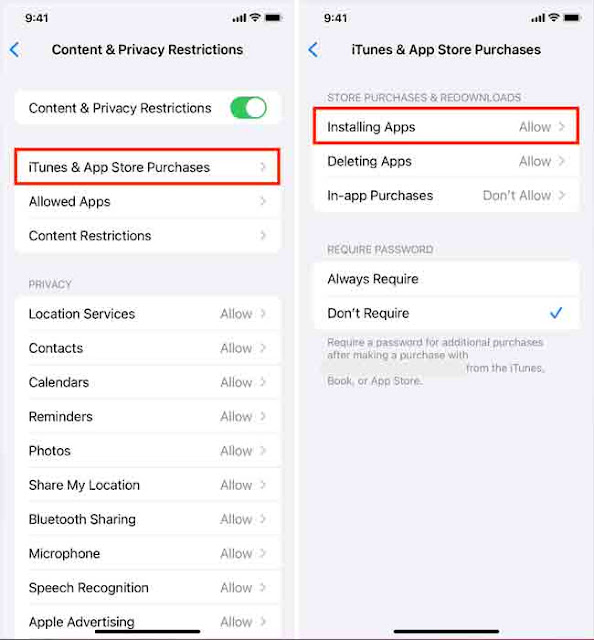هل متجر التطبيقات مفقود من جهاز iPhone الخاص بك ، ولا يمكنك معرفة أين ذهب؟ في هذا البرنامج التعليمي ، نوضح لك بسرعة كيفية استعادة App Store على iPhone أو iPad حتى تتمكن من تنزيل تطبيقات جديدة وتحديث التطبيقات الحالية.
لماذا يفتقد App Store على iPhone؟
يعتقد بعض الأشخاص أنهم حذفوا App Store من جهاز iPhone الخاص بهم وبالتالي يشعرون بالقلق. أولاً ، دعني أؤكد لك أن App Store هو جزء أساسي من iOS (نظام تشغيل iPhone) ، ولا توجد طريقة لحذف App Store.
ومع ذلك ، يمكنك أنت أو الوصي عليك تقييد تثبيت التطبيقات الجديدة بسبب اختفاء متجر التطبيقات من جهاز iPhone الخاص بك ، ولا يمكنك العثور عليها في أي مكان على الشاشة الرئيسية أو مكتبة التطبيقات أو من خلال Spotlight Search. حتى Siri لا يمكنه فتح متجر التطبيقات إذا كان مقيدًا. قد يمنحك هذا انطباعًا خاطئًا بأن متجر التطبيقات تم حذفه وفقده من جهاز iPhone الخاص بك. سنوضح لك كيفية إصلاح هذا أدناه.
في أوقات أخرى ، ربما تكون قد قمت أنت أو والديك أو أي شخص لديه إمكانية الوصول إلى جهاز iPhone الخاص بك بإزالة رمز تطبيق App Store من الشاشة الرئيسية ، مما أدى إلى اختفائه عن الأنظار. لا تقلق ، لأنه من السهل إصلاح هذا وإعادة إضافة أيقونة متجر التطبيقات إلى شاشتك الرئيسية. ذات صلة: 8 طرق إخفاء جهات الاتصال على iPhone والتأكد من عدم رؤيتها أو العثور عليها
كيفية فتح متجر التطبيقات المفقود واستعادته على شاشة iPhone الرئيسية
فيما يلي جميع الحلول لاستعادة أيقونة App Store على iPhone أو iPad أو iPod touch.
1. قم بإلغاء تقييد متجر التطبيقات من إعدادات iPhone
باستخدام Screen Time ، يمكنك تقييد التطبيقات حسب الفئة العمرية المناسبة (4+ ، 9+ ، 12+ ، 17+) أو حتى حظر تثبيت جميع التطبيقات الجديدة!
عندما تقرر أنت أو والداك الذين لديهم حق الوصول إلى جهاز iPhone الخاص بك أو أي شخص آخر منحته iPhone غير المؤمّن حظر تنزيل التطبيقات الجديدة ، يقوم iOS تلقائيًا بإزالة تطبيق App Store من كل مكان. نتيجة لذلك ، لا يمكنك استخدام App Store ، ولا يمكنك رؤيته على الشاشة الرئيسية ، أو مكتبة التطبيقات ، أو البحث ، أو في أي مكان آخر حتى تقوم بإعادة تثبيت التطبيقات.
إليك كيفية استعادة App Store على iPhone:
1) افتح تطبيق الإعدادات واضغط على Screen Time .
2) انقر فوق قيود الخصوصية والمحتوى .
3) اختر مشتريات iTunes & App Store . أدخل رمز مرور وقت الشاشة إذا طُلب منك ذلك.
4) اضغط على تثبيت التطبيقات واختر السماح .
5) الآن ، اخرج من تطبيق الإعدادات ، وسترى أيقونة متجر التطبيقات على الشاشة الرئيسية لجهاز iPhone. إذا لم تقم بذلك ، اسحب الشاشة الرئيسية لأسفل وابحث عن App Store.
ملاحظة: أثناء اتباع الخطوة 1 ، إذا رأيت تشغيل Screen Time ، فهذا يعني أنه لم يتم تمكين قيود وقت الشاشة ، ويمكنك تخطي جميع الخطوات المذكورة أعلاه. وبالمثل ، يمكنك تخطي الخطوات المتبقية إذا لم يتم تمكين قيود المحتوى والخصوصية في الخطوة 2.
2. هل يعرض متجر التطبيقات حدًا زمنيًا؟
يمكن لولي الأمر أيضًا تقييد التطبيقات وتقييد استخدامها لفترة محدودة. في الغالب ، يستخدم الآباء حدود التطبيق للتواصل وتطبيقات الوسائط مثل WhatsApp و YouTube و Snapchat و Facebook وما إلى ذلك. ولكن إذا اختاروا تقييد جميع التطبيقات ، فإنه يشمل أيضًا متجر التطبيقات ، والذي لا يمكنك بسببه تنزيل التطبيقات أو تحديثها. في هذه الحالة ، ترى أيقونة ساعة رملية صغيرة بجوار متجر التطبيقات ، وعندما تفتحها ، سترى " مهلة الوقت ".
إذا رأيت رمز الساعة الرملية ، فهذا يعني أن التطبيق محظور حتى منتصف الليل (12 صباحًا). يمكنك النقر فوق Ask For More Time وتأمل أن يسمح والداك بذلك الآن ، أو إذا كنت تعرف رمز مرور Screen Time ، فيمكنك إدخال ذلك ، وسيتجاوز هذا على الفور الحد الزمني للتطبيق.
ملاحظة: رمز مرور Screen Time مختلف عن رمز مرور iPhone الخاص بك. عادة ، لا يعرف رمز المرور هذا إلا الأوصياء عليك. ذات صلة: كيفية إخفاء وإلغاء إخفاء مشتريات App Store على iPhone و iPad و Mac
لحذف حد التطبيق نهائيًا ، انتقل إلى الإعدادات > وقت الشاشة > حدود التطبيق وأوقف تشغيل حدود التطبيق ، أو اسحب لليسار على حد متجر التطبيقات وانقر على حذف > حذف الحد .
3. استخدم Spotlight Search لاستعادة متجر التطبيقات App Store
في معظم الحالات ، يمكنك العثور على رمز متجر التطبيقات المفقود واستعادته بمجرد البحث عنه. من هناك ، يمكنك تشغيل App Store واستخدامه أو إضافته إلى شاشتك الرئيسية للوصول بشكل أسرع في المستقبل. إليك الطريقة:
- كن على الشاشة الرئيسية لجهاز iPhone الخاص بك واسحب لأسفل لفتح Spotlight Search.
- اكتب App Store .
- من نتائج البحث ، انقر فوق رمز تطبيق App Store لفتحه.
- أو اضغط على أيقونة تطبيق App Store واسحبه لأسفل على الشاشة الرئيسية لإضافته هناك.
4. ابحث عن متجر التطبيقات في مكتبة التطبيقات
إلى جانب البحث ، يمكنك أيضًا العثور على App Store في App Library ، والذي يمكنك الوصول إليه عن طريق التمرير إلى اليسار في آخر صفحة في الشاشة الرئيسية.
يجب أن تجد متجر التطبيقات في مجلد الأدوات في مكتبة التطبيقات. أو يمكنك التمرير لأسفل على شاشة مكتبة التطبيقات لرؤية جميع التطبيقات بترتيب أبجدي. نظرًا لأن App Store يبدأ بالحرف A ، فيجب إدراجه في مكان ما في الأعلى.
من مكتبة التطبيقات ، يمكنك الضغط على أيقونة التطبيق واسحبه إلى اليسار لإضافة هذا التطبيق إلى الشاشة الرئيسية.
نجحت في استعادة متجر التطبيقات المفقود على iPhone و iPad
بعد اتباع الحلول المذكورة أعلاه ، يجب أن تكون قد استعدت متجر التطبيقات على جهاز iPhone الخاص بك. في الحالة النادرة التي لا يمكنك اتباعها ، اتبع هذه الإصلاحات:
أعد تشغيل جهاز iPhone الخاص بك. هذا ينطبق بشكل خاص إذا كنت لا ترى متجر التطبيقات حتى بعد السماح بتثبيت جميع التطبيقات أو إيقاف تشغيل قيود المحتوى.
في حالة عدم العثور على أيقونة App Store من خلال البحث عنها ، تأكد من السماح للتطبيق بالظهور في نتيجة Spotlight Search .
وفي أندر الحالات النادرة ، إذا كنت لا ترى متجر التطبيقات في مكتبة التطبيقات ، فابدأ وقم بتحديث جهاز iPhone الخاص بك (تطبيق الإعدادات> عام> تحديث البرنامج). بالإضافة إلى ذلك ، يمكنك إعادة تعيين تخطيط تطبيق الشاشة الرئيسية ، والذي سيعيد تنظيم جميع تطبيقاتك ويقدمها على الشاشة الرئيسية بالترتيب الافتراضي. عادة ، سيكون متجر التطبيقات على الصفحة الرئيسية الأولى ، متبوعًا بتطبيقات Apple وتطبيقات الطرف الثالث التي قمت بتثبيتها.
تحقق من التالي: